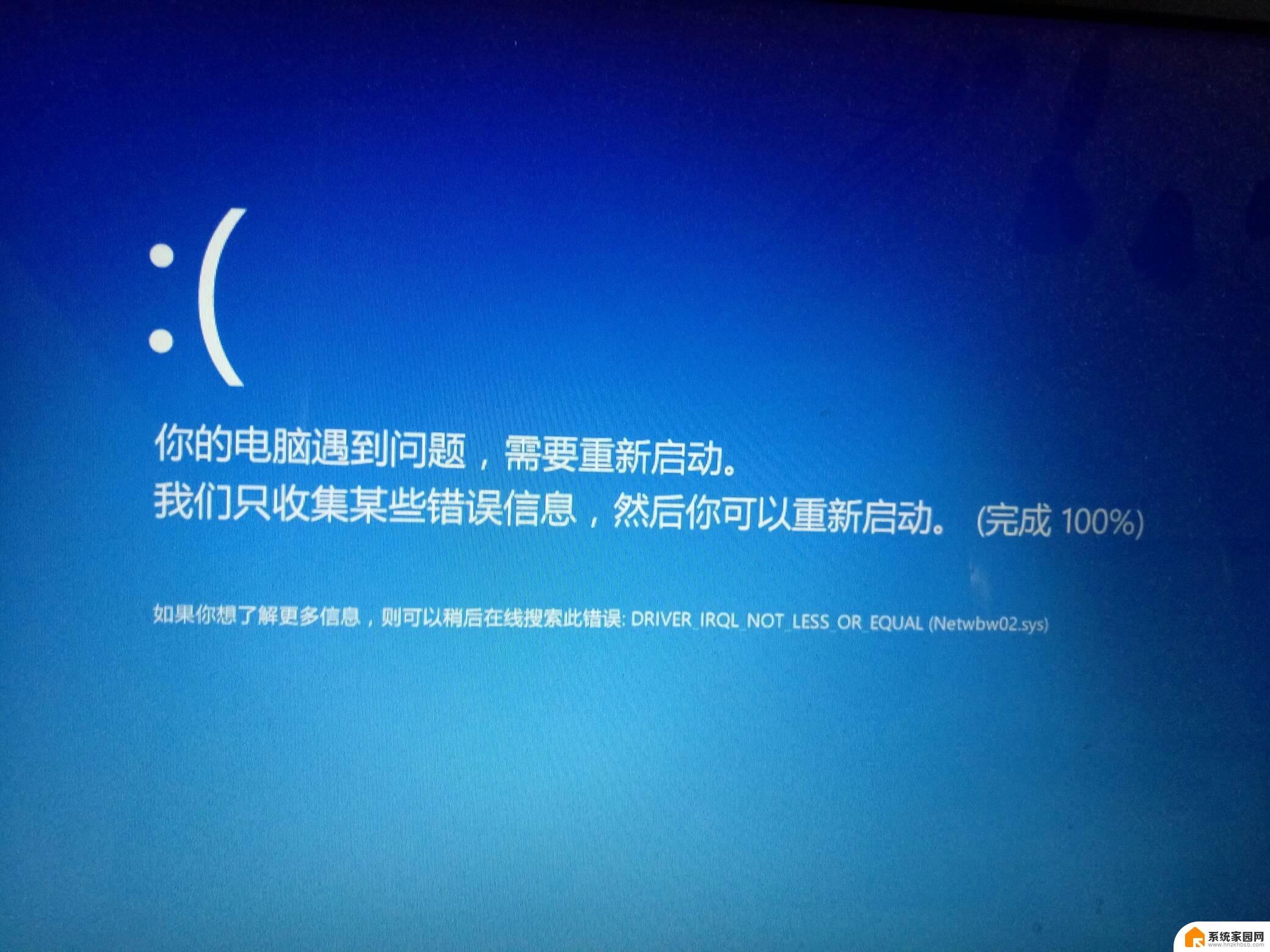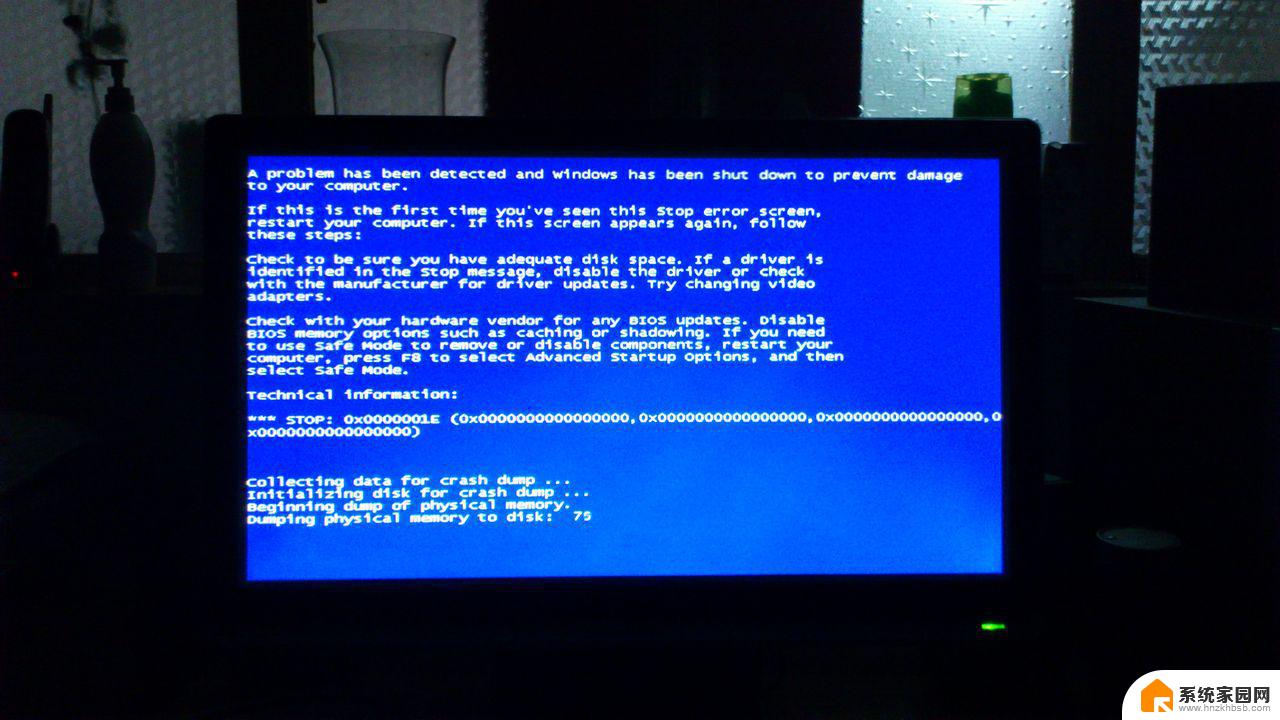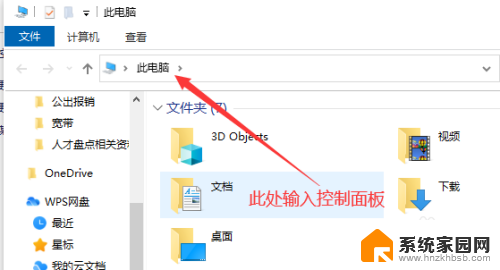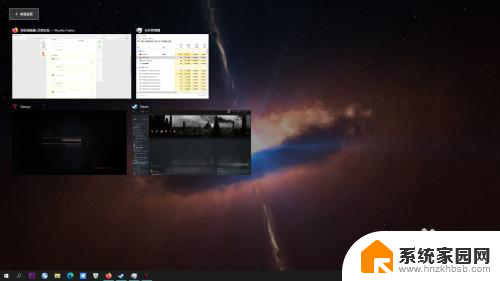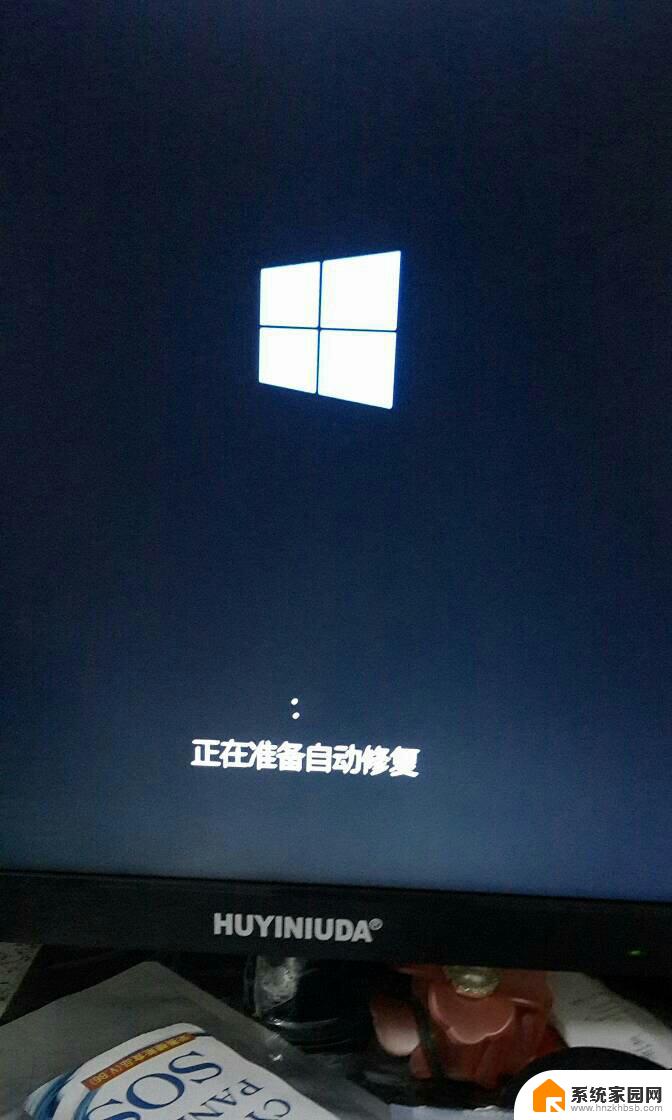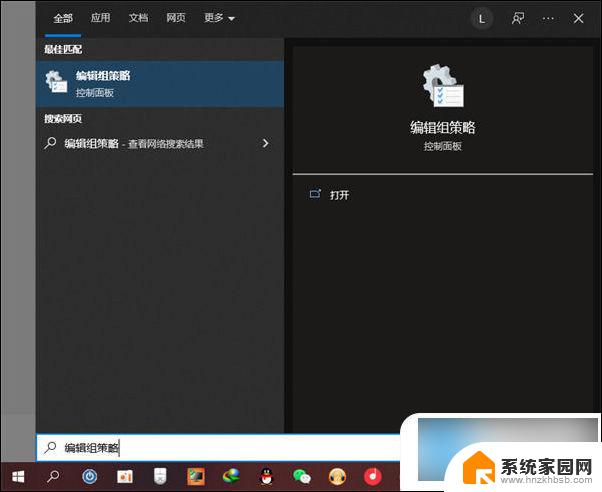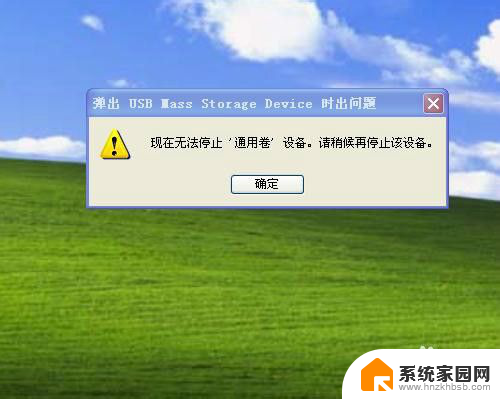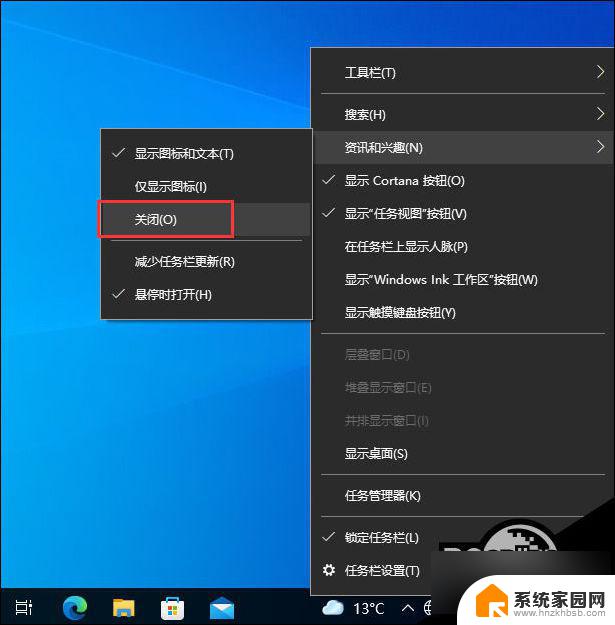win10动不动卡死机 Win10电脑经常死机怎么办
Win10操作系统在日常使用中经常会出现卡顿甚至死机的情况,给用户带来了诸多困扰,当电脑频繁死机时,不仅影响工作效率,也可能导致数据丢失或硬件损坏。针对Win10电脑频繁死机的问题,我们可以采取一些方法来解决,比如优化系统设置、清理系统垃圾、升级硬件配置等。只要及时处理,我们就能有效避免Win10电脑频繁死机的情况发生,保障电脑的正常运行。
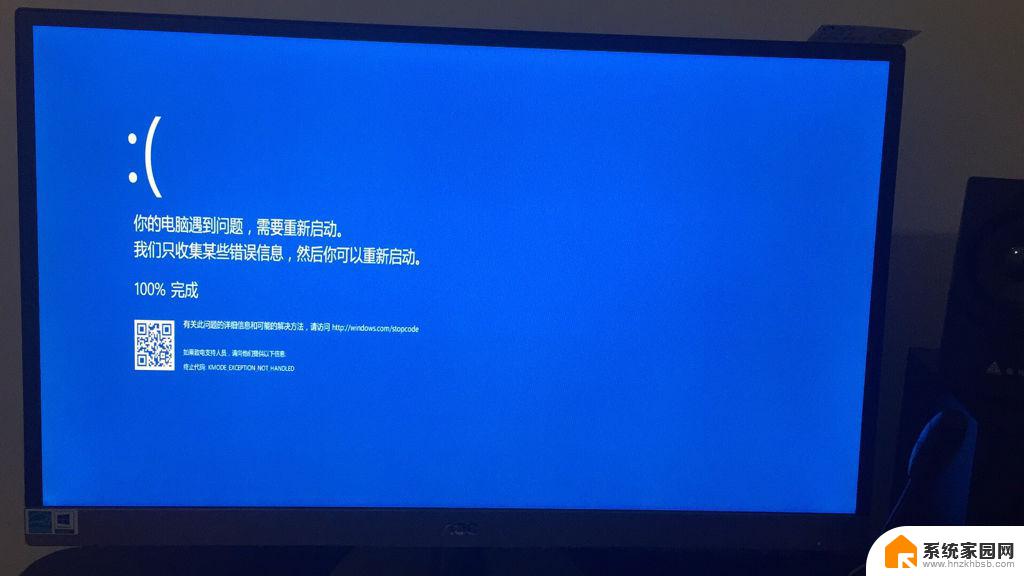
电脑经常死机的原因:
1、电脑配置低导致容易死机。
2、运行的程序程序多,占用电脑内存高导致死机。
3、把文件和下载的软件放在电脑桌面上,保存在系统盘导致系统盘内存不足死机。
4、电脑长时间使用又不清理就会出现很多垃圾文件和缓存文件,就会影响电脑运行速度造成死机现象。
5、电脑硬件损坏或者灰尘过多接触不良造成死机。
Win10死机按什么都不行?
1、首先,我们如果死机了按什么都不行那就只能先使用电源键强制重启电脑。
2、重启之后在设置的轻松中心里关闭所有动画和视觉效果。
3、然后进入磁盘管理,查看硬盘是否空间不足,是否需要清理。
4、在命令符中输入“powercfg -h off”关闭磁盘休眠。
Win10死机了怎么办?
1、使用键盘的“Ctrl+Alt+Del”组合键打开 任务管理器 。
2、在任务管理器中找到“资源管理器”,右键选中它,点击“重新启动”。
电脑经常死机的原因
3、然后点击左上角的文件,选择“运行新任务”。
电脑经常死机的原因
4、然后输入“explorer.exe”点击下方“确定”。
Win10死机怎么重启?
1、同时按下键盘上的“Ctrl+Alt+Del”组合键,进入如下界面。
2、然后再按下电源键。就会出现紧急重启的提示界面。这里选择“确定”就可以了。
以上就是win10动不动卡死机的全部内容,碰到同样情况的朋友们赶紧参照小编的方法来处理吧,希望能够对大家有所帮助。